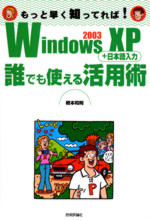
「効率化」「さらに活用」をテーマに、WindowsXPをいかに便利に使うか、いかにすばやく操作を行うかを説明。今までと異なる新しい知識や新しい操作も取り上げて紹介する。
ふだん使っているWindowsXP+日本語入力で,短時間で楽に操作でき,質もアップする方法があります。ベテラン著者が選りすぐりのノウハウとこれさえ知っていれば十分という,効率アップ技を紹介します。拡張子の意味や,押さえておきたいショートカットキー一覧を掲載。
目次
第1部 効率アップのためのXP+IME操作の極意
【序章】楽して使おうWindows XP
0-1 キーボードを制するものはXPを制す
知っておきたい各キーの役割
0-2 知っておきたいマウス操作の応用編
ショートカットメニュー表示
画面スクロール
大きさの変更
ショートカット(アイコン)の作成
0-3 パソコンの「電源ボタン」に役割を設定しよう
電源ボタンの設定
強制終了をしたい
0-4 Windows XPを最新版にするには
【1章】デスクトップを使いやすく整えて快適に使う
1-1 タスクバーを使いやすくしよう
「タスクバーの固定」を解除したい
タスクバーの大きさを変更したい
タスクバーを移動して使いやすく
1-2 デスクトップからソフトやデータにすばやくアクセスする方法
デスクトップを片付けよう
常用ファイル&フォルダのショートカットを作成
[スタート]メニューにある項目をデスクトップにも置きたい
よく使う「マイドキュメント」アイコンをデスクトップにおく
1-3 各種ツールバーを活用するとすばやく起動できる
ワンクリックで起動できる「クイック起動バー」を表示する
デスクトップに簡単アクセスできる「デスクトップバー」を表示する
よく使うフォルダのツールバーを作成する
ツールバーをデスクトップで活用する
1-4 ウィンドウを整理して見やすく,使いやすくしよう
ウィンドウ配列を整頓する
複数のウィンドウを切り替える
ウィンドウを全画面表示にして作業領域を広く使う
複数のウィンドウをいっぺんに最小化
ウィンドウを閉じる
画面の外にいってしまったウィンドウを表示したい
1-5 Windowsの動きを滑らかにしよう(パフォーマンスアップ)
アニメーションと効果をなくしてキビキビ動かす
壁紙をなくしてパソコンの負担を少なくしよう
余計な動作をなくして,Windowsをスムーズに動かそう
1-6 デスクトップの「あれ?」を解消しよう
Windows Messengerの自動起動が邪魔
エラー報告が表示されたときの対応を知りたい
アプリケーションエラーが頻発する場合
ユーザー補助が表示されて操作がおかしい
勝手に起動するアプリケーションの対処
1-7 スクリーンセーバーと省電力をうまく使おう
スクリーンセーバーを設定しよう
スクリーンセーバーの直接起動
画面が勝手に真っ暗になるのをやめたい
1-8 [スタート]メニューを賢く設定する
[スタート]メニューの中の役割
ユーザー画像(アイコン)を変更したい
[スタート]メニューのアイコンを並べ替えたい
よく使うアプリケーションを固定メニューに追加する
[スタート]メニューにないコマンドを実行するには
1-9 [スタート]メニューをより使いやすく,すばやく使用したい
特殊フォルダを使いやすくする
「浮動メニュー」をカスタマイズして使いやすくする
[スタート]メニューのショートカットキー
1-10 音量をコントロールしよう
音量アイコンを表示して簡単にボリュームコントロールする
キーボードで音量をコントロールする
効果音を設定しよう
1-11 Windowsの起動と終了を快適に
Windows起動と同時に起動するアプリケーションを見直したい
前回終了時のフォルダを復元したい
スタンバイ,休止状態を実行する
【2章】ファイルとデータを扱うらくらくテクニック
2-1 「開く」を極めるテクニック
ファイルの拡張子を表示する
各拡張子の意味を知りたい
ファイルを好きなアプリケーションで開きたい
[送る]メニューに新しい項目を登録したい
ダブルクリックで開くアプリケーションを変更したい
ダブルクリックしてファイルが開かない場合の対処
2-2 フォルダ/エクスプローラの賢い表示方法
フォルダ階層を表示して見やすくする
各種バーを表示・非表示にする
ツールバーを移動したい
マイコンピュータでドライブ順に表示する
マイドキュメントフォルダの位置を変更する
2-3 フォルダ/エクスプローラをさくさく使う
ドラッグ&ドロップでのファイルの操作を確実にする方法
メニュー操作でファイルをコピー/移動するには
ファイル操作で活用したいショートカットキー
2-4 ファイルの圧縮解凍の極意
圧縮ファイルとは
ZIP形式の圧縮ファイルを解凍したい
ZIP以外の圧縮ファイルを解凍したい
ファイルを圧縮したい
2-5 画像ファイルを賢く管理しよう
デジカメ画像をパソコンに賢く取り込む
フォルダにおける画像表示スタイルを変更したい
画像表示とスライドショー
2-6 データファイルの「知っておきたい」Tips
特定のファイルを検索したい
【3章】日本語入力でらくらく操作
3-1 IMEツールバーを把握し,スムーズに操作
IMEツールバーの各ボタンの役割
IMEツールバー(言語バー)をタスクバーから出したい(収めたい)
IMEツールバーがうまく表示されなくて困った
ナチュラルインプットが使いづらい
3-2 日本語入力でうまくキーボードを使う
IMEツールバーのショートカットメニューに一発でアクセス
日本語入力中に簡単に英文字を入力する
確定直後の取り消し(アンドゥ)
カタカナ/ひらがなへ楽に変換したい
3-3 変換を極める
確定済みの漢字を再変換したい
「〜づく」「〜ずく」の誤変換を許容したい
記号を簡単に入力したい
読み方がわからない漢字を入力したい
手書きで文字を入力したい
3-4 辞書を活用して日本語入力を快適にする
英語の読みをスペルにしたい
郵便番号で住所を簡単に入力する
変換しても出ない漢字を登録する
登録した単語を簡単に削除する
【4章】インターネットをらくらく操作
4-1 Internet Explorerを簡単に起動する
デスクトップからInternet Explorerを起動する
URLショートカットからIEを起動する
タスクバーからIEを起動する
その他の起動方法
最初に表示されるWebページを変更したい
4-2 アドレスを簡単に入力し便利に使う方法
アドレスバーにURLを簡単に入力したい
アドレスバーでWebサイトを検索する
以前入力したアドレスを簡単に入力する
アドレスバーでURL修正を簡単に行う方法
4-3 効率よく検索サイトを使うテクニック
検索サイトを目的別に使い分ける
「Google」での検索キーワード入力のコツ
画像を検索する場合
今は存在しないWebページを見たい場合
ドメイン内検索を行う場合
表示されたページ内で検索する場合
4-4 「お気に入り」をもっと便利に活用する
お気に入りにページを一発で登録する
お気に入り内の項目順序を並び替えたい
お気に入りを整理する
「お気に入り」フォルダを表示して整理する
お気に入りの一覧をWebページにしておく
4-5 キーボードでInternet Explorerを使いこなす
リンク先を新しいブラウザで開く
同じ内容のWebページを新しいInternet Explorerで表示する
Internet Explorer起動時のWebページにジャンプする
Webページの「前へ戻る」「次に進む」を操作する
表示フォントサイズをすぐに変更する
Webページを一発で全画面表示にする
4-6 Internet Explorerの「困った」を解消したい
Internet Explorerでスクロールすると目が痛い
ツールバーやメニューバーを好きなとこへ移動したい
Webページの印刷がうまくいかない
Internet Explorer設定を初期状態に戻したい
情報バー(ブロック機能)の設定
4-7 操作履歴を消し情報漏れを防ぐ
Webサイトの表示履歴をクリアする
検索したキーワードを消したい
Webキャッシュ(インターネット一時ファイル)を消去したい
Webキャッシュを自動消去する設定
4-8 ウイルス,ワームを理解してセキュリティを強化する
セキュリティは自分の「家」と同じと考えよう
Windowsとアプリケーションのアップデートをしておく
アンチウイルスソフトの導入する
正体不明なファイルを開かない,実行しない
プログラム実行時のブロックと許可
セキュリティセンターの警告を設定する
【5章】コミュニケーションを快適にするらくらくテクニック
5-1 メールの賢い活用法とトラブル解決法
変なメールがたくさん届いて困っている
新しいメールアドレスがほしい
他のパソコンでもメールを受け取るようにしたい
添付ファイルが開けず困った
メール全般の注意点を知りたい
5-2 Outlook Expressの賢い使い方
Outlook Expressで行っておくべき設定を知りたい
複数の相手に同じメールを送信するときの注意
署名を作成しよう
5-3 Outlook Expressをすばやく操作したい
すばやくメールの送受信をする
選択したメールを開き,次のメールを見る
選択したメールを開封済みにしたい
フォルダに一発で移動する
次の未開封のメールにカーソルを移動したい
メールの検索
新しいメールをすばやく作成する
アドレス帳を開く
メールの送信者へすばやく返信する
第2部 常用拡張子辞典
第3部 使える!! ショートカットキー一覧























![[全面改訂版] Windows 10上級リファレンス 第2版](https://hjsk.jp/00books/110/syouei-win10-jrv2-z.jpg)



































![Windows7上級マニュアル [ネットワーク編]](https://hjsk.jp/00books/90/gihyo-jyoukyuu-win7-net.jpg)




















![[SP2完全対応改訂版] Windows XP 上級マニュアル](https://hjsk.jp/00books/90/gihyo-jyoukyuu-xp2.jpg)













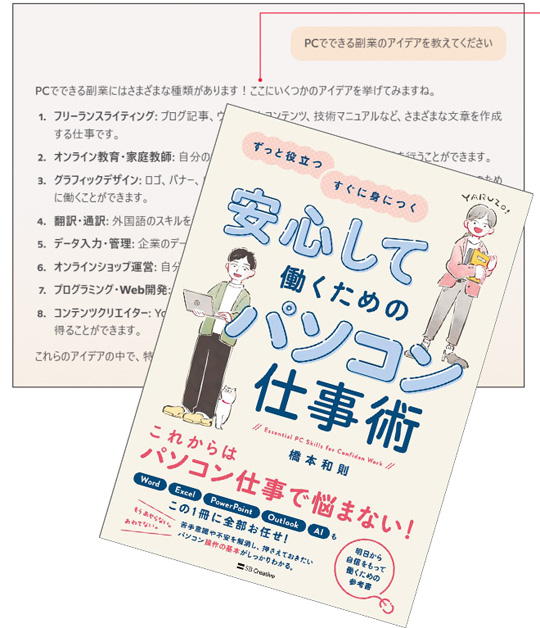
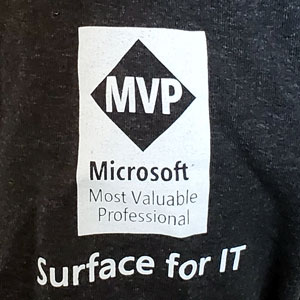
 [早くも増刷決定!!]
[早くも増刷決定!!]






